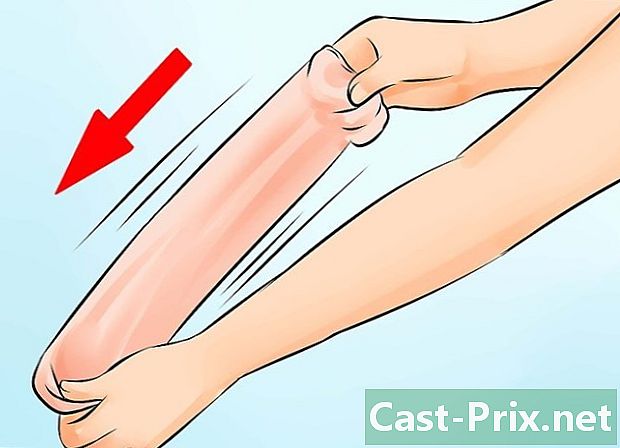Kā tērzēt pakalpojumā Gmail
Autors:
Randy Alexander
Radīšanas Datums:
4 Aprīlis 2021
Atjaunināšanas Datums:
1 Jūlijs 2024

Saturs
Šajā rakstā: Tūlītējie zvanu signāli Video zvani Audio zvani5 Atsauces
Vai Gmail rakstīšana jūs kaitina? Izmēģiniet dažādas tūlītējās ziņojumapmaiņas funkcijas pakalpojumā Gmail, kas ļauj jums viegli izvairīties no sarunām ar kontaktiem un nevajadzīgi ierakstīt garus. Jūs varat tērzēt ar saviem kontaktiem, izmantojot riepu, balss zvanu vai videozvanu.Šajā rakstā mēs izskaidrojam, kā izmantot katru no šīm funkcijām.
posmi
Tūlītēja 1. metode
-

Pierakstieties savā Gmail kontā. Lai izmantotu tērzēšanas pakalpojumu, jums jāpierakstās savā Gmail kontā. Ja vēl neesat pierakstījies, noklikšķiniet uz gmail.com vai mail.google.com, lai pierakstītos.- Čatā ar kontaktpersonām, lai turpinātu ziņojumu sūtīšanu un saņemšanu, jums būs jāsavieno ar savu kontu. Ja vēlaties vienlaikus darīt kaut ko citu, atveriet otro cilni, neaizverot cilni Gmail.
-

Kontaktpersonu sarakstā atlasiet kontaktpersonu. Ekrāna apakšējā kreisajā stūrī atradīsit klasificēto kontaktpersonu sarakstu atbilstoši jūsu sarunu biežumam. Ikona blakus katra kontaktpersonas vārdam norāda tā statusu un pieejamību.- Punkts zaļš norāda, ka persona ir tiešsaistē.
- Punkts dzeltens izskatās, ka pulksteņa ciparnīca norāda, ka persona ir tiešsaistē, bet kas ir neaktīva vai vispār nav, tas ir, tas, kas, iespējams, neatrodas viņa datora priekšā.
- Punkts sarkans norāda, ka persona ir tiešsaistē, bet kas ir aizņemts.
- Punkts pelēks liegums norāda, ka persona ir bezsaistē vai nevēlas tikt traucēta.
-

Noklikšķiniet uz personas, ar kuru vēlaties sazināties. Ja jūsu kontaktpersona ir tiešsaistē, ekrāna apakšējā labajā stūrī tiks atvērts tērzēšanas logs.- Ja attiecīgā persona ir bezsaistē, Gmail ieteiks jums to nosūtīt, automātiski atverot tukšu e-pastu.
-

Ierakstiet savu. Tērzēšanas loga pašā apakšā noklikšķiniet uz zilā rāmja un sāciet rakstīt. Ierakstiet “Enter”, lai to nosūtītu. Gaidiet kontaktpersonas atbildi. Kad jūsu ziņa tiks lasīta, jūs saņemsit paziņojumu, un jūs informēs, ka otra puse raksta atbildi.- Jūs varat pievienot emocijzīmes, noklikšķinot uz smaidiņa ikonas e lodziņa apakšējā labajā stūrī un parādītajā sarakstā atlasot izvēlēto emocijzīmi. Emocijas var ievietot arī, manuāli ierakstot atbilstošās rakstzīmes. Šeit ir emocijzīmju saraksts, kuras varat izmantot.
-

Lasiet un atbildiet uz saņemtajiem ziņojumiem. Kad persona, ar kuru tērzējat, raksta un nospiež “Enter”, jūs saņemsit viņa atbildi bez tērzēšanas loga. Pēc tam ierakstiet atbildi un nospiediet "Enter", lai to nosūtītu. Un tas arī viss! Tas ir viss, kas jums jāzina, lai tērzētu pakalpojumā Gmail! -

Mainiet savu statusu, ja nevēlaties saņemt s. Tērzēšana pakalpojumā Gmail ir jautra, taču, ja nevēlaties uztraukties, varat izvēlēties nesaņemt s. Lai paziņotu kontaktpersonām, ka neesat pieejams tērzēšanai, noklikšķiniet uz bultiņas labajā pusē no profila ikonas virs kontaktu saraksta. Pēc tam atlasiet savu statusu no pieejamajām iespējām. Jūs varat būt:- pieejams un mēs varam ar jums normāli diskutēt
- aizņemts un blakus jūsu vārdam tiks parādīta sarkana ikona, kas norāda, ka esat aizņemts. Jūsu kontaktpersonas joprojām varēs jums sūtīt, bet zinās, ka esat aizņemts un, iespējams, jūs uztrauc
- offline. Jūsu kontaktpersonas redzēs, ka esat bezsaistē, un jūs tiksiet atvienots no Gmail tērzēšanas
- neredzams neatvienojot. Jūsu kontaktpersonas redzēs, ka esat bezsaistē
-

Uzaiciniet jaunus kontaktus apspriest. Jums joprojām nav kontakta ar ko apspriest? Jebkurā laikā varat uzaicināt draugus tērzēt ar jums, veicot šādas darbības:- Ievadiet sava drauga Google lietotāja vārdu e-lodziņā tieši virs kontaktu saraksta. Ja tas jau ir jūsu kontaktpersonu sarakstā, jūs automātiski redzēsit tā vārdu un adresi. Noklikšķiniet uz "", lai sāktu diskusiju. Ja persona ir bezsaistē, tiks atvērts jaunais pasta logs. Ja jūsu kontaktpersona netiek parādīta, varat arī noklikšķināt uz "parādīt tērzēšanas sarakstā".
- Ja attiecīgā persona nav jūsu kontaktpersonu sarakstā, ierakstiet pilnu lietotāja vārdu un noklikšķiniet uz "uzaicināt uz tērzēšanu". Šī persona no jums saņems ielūgumu, tiklīdz būs izveidojis savienojumu ar savu Gmail kontu.
- Jūs varat arī uzaicināt jaunus kontaktus tērzēšanai, noklikšķinot uz bultiņas virs tērzēšanas loga, kuru izmantojat, lai mainītu savu statusu. Atlasiet “pievienot kontaktu” un parādītajā logā izpildiet instrukcijas.
2. metode: videozvans
-

Noklikšķiniet uz kameras ikonas virs kontaktu saraksta. Video tērzēšana tiks atvērta jaunā logā. Nelieciet panikā! Pagaidām neviens jūs nevarēs redzēt. Ja jūsu dators lūdz atļauju izmantot jūsu tīmekļa kameru, noklikšķiniet uz Labi.- Lai veiktu videozvanu, jums būs nepieciešama iebūvēta tīmekļa kamera vai neatkarīga video ierīce. Mūsdienās lielākajai daļai klēpjdatoru tirgū ir iebūvēta tīmekļa kamera.
-

Izpildiet parādītajā logā redzamos norādījumus, lai uzaicinātu kontaktus uz videozvanu. Atvērtajā jaunajā logā mazāks logs parādīs iespējamās iespējas kontaktu uzaicināšanai pievienoties videozvanam. Jūs arī redzēsit sevi fonā, bet neviens jūs neredzēs pirms pievienošanās jūsu zvanam. Lai uzaicinātu kontaktpersonas uz video tērzēšanu, rīkojieties šādi.- Nokopējiet saiti sadaļā “Koplietot pastāvīgo saiti”, ierakstot Ctrl + C operētājsistēmā Windows vai Command + C operētājsistēmā Mac. Nosūtiet šo pašu saiti kontaktpersonām, kuras vēlaties uzaicināt uz videozvanu, ierakstot Ctrl + V operētājsistēmā Windows vai Command + V operētājsistēmā Mac. Jūs varat nosūtīt viņiem saiti vienā sarunā Skype vai pat Gmail. Noklikšķinot uz šīs saites, jūsu kontaktpersonas varēs pievienoties video sarunai.
- Joslā zem saites varat arī ierakstīt to personu vārdus vai adreses, ar kurām vēlaties sazināties. Ja tie jau ir jūsu kontaktpersonu sarakstā, Gmail tos automātiski parādīs. Pretējā gadījumā jūs vienmēr varat nosūtīt viņiem ielūgumu ar viņu vārdu vai pilnu adresi un noklikšķināt uz tā.
-

Lai apstiprinātu ielūgumus, noklikšķiniet uz “uzaicināt”. Kad visi jūsu kontakti ir pieminēti, noklikšķiniet uz “uzaicināt”. Ja ar jūsu kontaktpersonām esat kopīgojis pastāvīgu saiti, šī darbība nav nepieciešama. Nosūtot ielūgumus, izvēlnē varat atzīmēt rūtiņas, lai veiktu šādas darbības.- Lai piedalītos šajā videozvanā, viesiem jābūt vecākiem par 18 gadiem.
- Nosūtiet “kluso ielūgumu”, kas nepaziņos jūsu kontaktpersonai ar skaņas signālu.
-

Kad esat gatavs, noklikšķiniet uz Pievienoties. Kad jūsu kontaktpersonas saņems jūsu ielūgumus, viņi pievienosies jūsu videozvanam. Kad esat gatavs pievienoties zvanam, noklikšķiniet uz zaļās pogas “pievienoties” loga apakšā.- Jums vajadzētu būt iespējai redzēt un sarunāties ar draugiem ekrāna apakšējā labajā stūrī. Noklikšķiniet uz kontaktpersonas sejas, lai to palielinātu.
-

Tērzēšanas logā varat noklikšķināt uz kameras pogas. Video tērzēšanu var sākt no tērzēšanas loga. Vispirms jums būs jāsāk saruna, kā parādīts iepriekšējā sadaļā, un pēc tam noklikšķiniet uz ikonas tērzēšanas loga augšējā kreisajā stūrī. Jūs veiksit videozvanu un būsit gatavs tērzēt!
3. metodes audiozvans
-

Noklikšķiniet uz tālruņa pogas virs kontaktu saraksta. Patiešām, Gmail ļauj veikt balss zvanus tāpat kā Skype vai tālrunī. Noklikšķinot uz šīs pogas (tieši pa labi no video tērzēšanas pogas), ekrāna apakšējā labajā stūrī redzēsit ciparu tastatūru. -

Lejupielādējiet Google Voice spraudni. Lai varētu izmantot šo Gmail funkciju, jums būs jāinstalē šis spraudnis. Tas prasīs tikai dažas minūtes. Spraudnis ir bezmaksas, un jūs to varat instalēt šādi.- Digitālajā ciparripā noklikšķiniet uz “lejupielādēt Google Voice”.
- Parādītajā lapā noklikšķiniet uz zilās pogas "lejupielādēt tūlīt". Pēc tam jūs tiksit novirzīts uz iesūtni.
- Noklikšķiniet uz “Pilnvarot”, lai ļautu Google palaist Google Talk. Ja nevarat atrast šo pilnvarojumu, pārbaudiet, vai ekrāna augšdaļā neparādās maza josla, un noklikšķiniet uz “atļaut”. Google Voice spraudnis tiks automātiski instalēts.
-

Ievadiet tālruņa numuru vai atrodiet kontaktu, uz kuru vēlaties piezvanīt. Tagad jums vairs nevajadzētu redzēt Google Voice spraudni. Noklikšķiniet uz cipariem vai ierakstiet tos, izmantojot tastatūru. Varat arī meklēt kontaktpersonu sarakstā esošās personas, ierakstot viņu vārdu mazajā meklēšanas joslā.- Lai arī zvani uz Amerikas Savienotajām Valstīm ir bezmaksas, ir jāmaksā par starptautiskiem zvaniem (ieskaitot uz Franciju), un to maksa ir atkarīga no ilguma. Cenas par minūti dažādās valstīs ir atšķirīgas, taču parasti tās ir zemas. Francijā tā svārstās no 1,2 līdz 31,2 centiem minūtē, ieskaitot visus nodokļus. Šeit pārbaudiet informāciju par savu valsti, lai veiktu tālruņa zvanus, izmantojot pakalpojumu Google Voice.
-

Noklikšķiniet uz "zvanīt". Ierosinātais numurs tiks sastādīts, un, tiklīdz izsauktā puse būs piezvanījusi, jūs tiksit izveidots dažu sekunžu laikā un jūs varēsit sākt regulāru sarunu tāpat kā ar tālruni.- Lai veiktu starptautisku zvanu, jūsu zvana cena tiks parādīta ciparu ciparnīcas augšējā labajā stūrī.
-

Jūs varat veikt tālruņa zvanu no tā kontakta tērzēšanas loga, kuram vēlaties piezvanīt. Tāpat kā jūs veicāt videozvanu, arī tērzēšanas logā jūs varat veikt audiozvanu kontaktpersonai, kuru izmantojat rakstisku ziņojumu sūtīšanai. Lai to izdarītu, noklikšķiniet uz tālruņa ikonas, kas atrodas virs e zonas, tieši blakus kameras ikonai. Jūs redzēsit saiti, kurā uzaicināt savu kontaktpersonu pievienoties jūsu sarunai. Noklikšķiniet uz tā!- Personai, kurai zvana, vispirms būs jāpieņem jūsu zvans.